-
 Tivi, Loa - Dàn Âm Thanh
Tivi, Loa - Dàn Âm Thanh
-
 Điều hòa nhiệt độ
Điều hòa nhiệt độ
-
 Tủ lạnh, Tủ đông, Tủ mát
Tủ lạnh, Tủ đông, Tủ mát
-
 Máy giặt, Máy sấy quần áo
Máy giặt, Máy sấy quần áo
-
 Sưởi, Quạt mát các loại
Sưởi, Quạt mát các loại
-
 Lò vi sóng, Nồi chiên
Lò vi sóng, Nồi chiên
-
 Máy lọc nước, Máy rửa bát
Máy lọc nước, Máy rửa bát
-
 Lọc không khí, Hút bụi
Lọc không khí, Hút bụi
-
 Đồ bếp, Nồi cơm, Bếp điện
Đồ bếp, Nồi cơm, Bếp điện
-
 Máy xay, ép, pha chế
Máy xay, ép, pha chế
-
 Gia dụng, dụng cụ
Gia dụng, dụng cụ
-
 Laptop, Laptop AI
Laptop, Laptop AI
-
 Điện thoại, máy tính bảng
Điện thoại, máy tính bảng
-
 PC, Màn hình, Máy in
PC, Màn hình, Máy in
-
 Phụ kiện - SP Thông Minh
Phụ kiện - SP Thông Minh
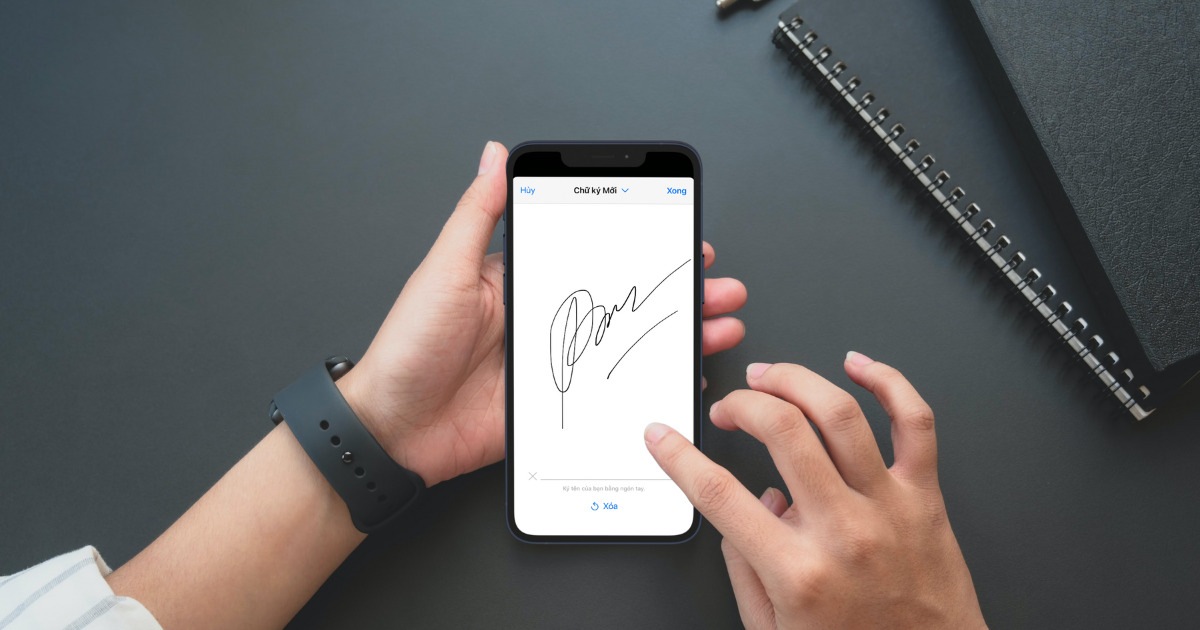
Cách tạo chữ ký cá nhân trên iPhone siêu nhanh
Biên tập bởi: Trương Vân Anh
- Cập nhật ngày 24/09/2022 11:38
Làm thế nào để tạo được chữ ký cá nhân online trên iPhone? Đây là vấn đề được nhiều người dùng quan tâm để xử lý công việc nhanh chóng hơn. Vậy thì hãy theo dõi ngay bài viết dưới đây của chúng tôi nhé
1.
Cách tạo chữ ký cá nhân trên iPhone vào email và văn bản cực nhanh
Tạo chữ ký cá nhân trên iPhone vào mail hay văn bản cực đơn giản với hướng dẫn sau đây của chúng tôi:
Bước 1: Bạn mở ứng dụng mail trên iPhone và bấm vào biểu tượng tạo Thư mới hoặc nhấn vào nút Trả lời ở góc dưới cùng bên phải của màn hình
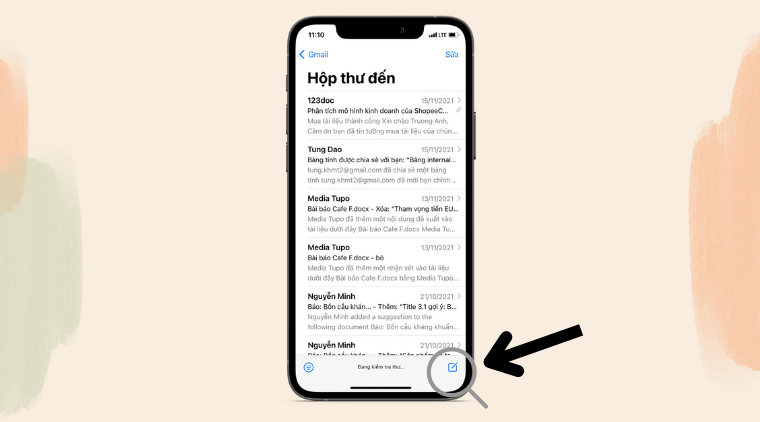
Bước 2: Khi này một giao diện viết email sẽ xuất hiện, bạn ấn vào phần nội dung email và chọn biểu tượng “hình chiếc bút” ở trên bàn phím
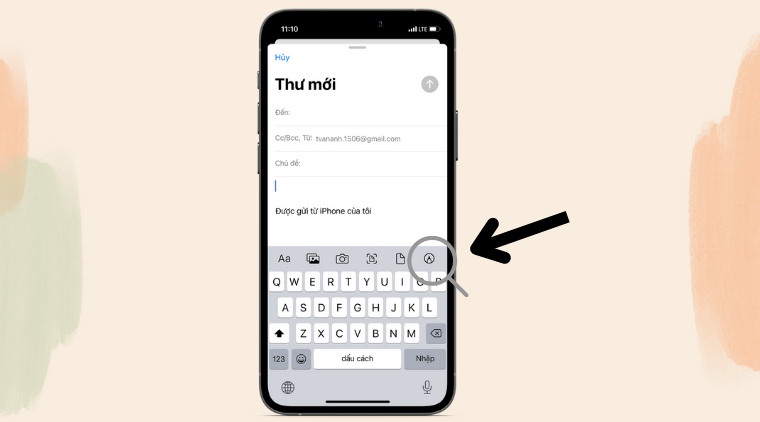
Bước 3: Chọn tiếp vào biểu tượng “dấu + “ ở trên thanh công cụ. Tiếp đó chọn tiếp mục Chữ ký
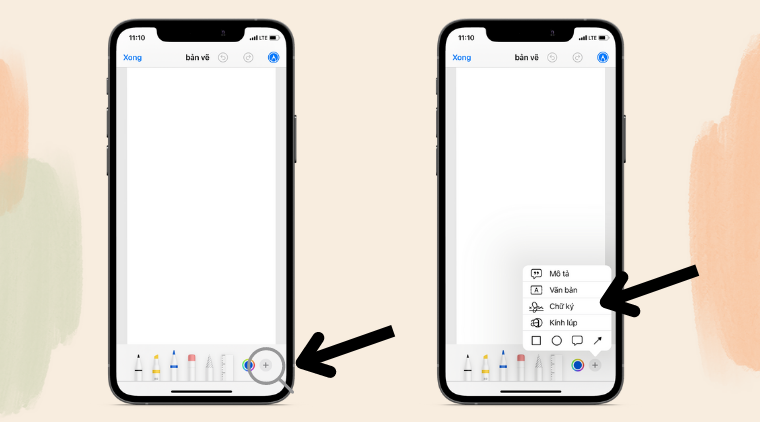
Bước 4: Tạo chữ ký các nhân bằng cách dùng tay ký trực tiếp lên màn hình giao diện tạo chữ ký mới. Sau đó bạn nhấn “ Xong” để hoàn thành tạo chữ ký
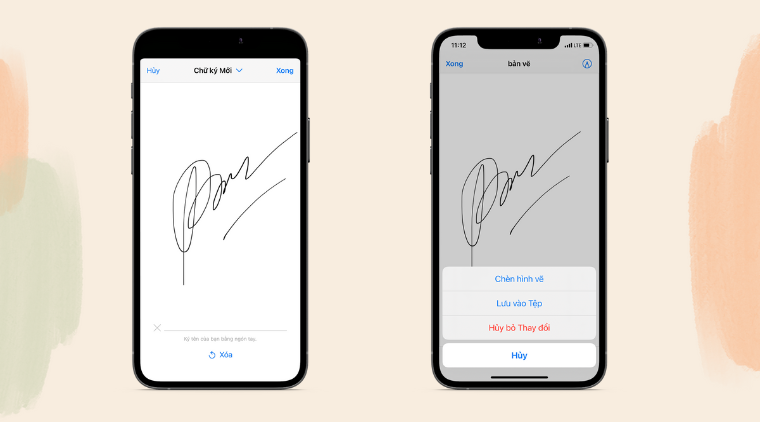
Bước 5: Bạn có thể chỉnh kích thước chữ ký trước khi chèn vào email. Sau đó chọn mục Chèn hình vẽ để chèn vào mail. Vậy là bạn đã tạo xong chữ ký trên iPhone để chèn vào văn bản hoặc mail. Và chữ ký này sẽ được lưu lại và sử dụng nhiều lần mà bạn không cần phải tạo lại
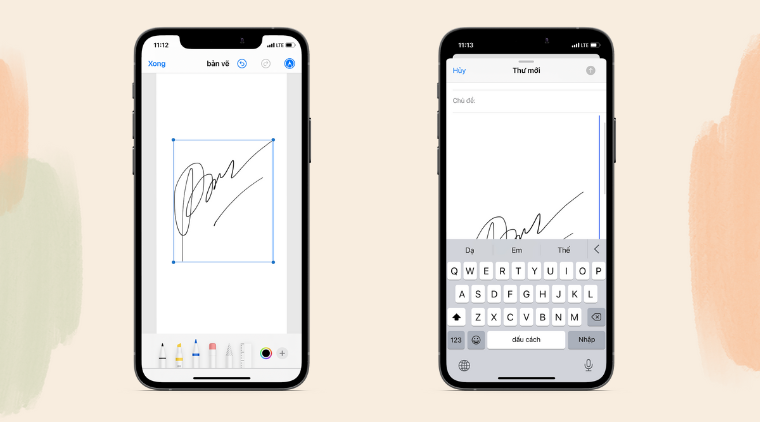
2.
Hướng dẫn tạo chữ ký cá nhân trên iPhone vào ảnh
Bạn cũng có thể tự tạo chữ ký cá nhân vào ảnh bằng iPhone bằng cách:
Bước 1: Mở ứng dụng Ảnh trên iPhone > chọn ảnh mà bạn muốn chèn chữ ký. Nhấn nút Sửa ở góc phải trên cùng của bức ảnh
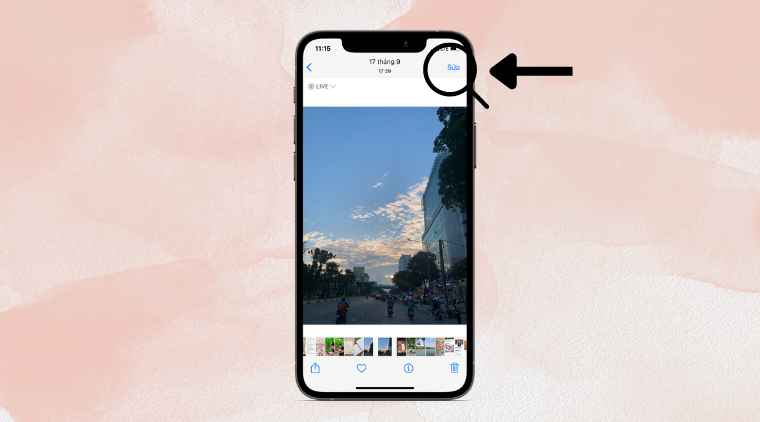
Bước 2: Bạn nhấn vào biểu tượng “hình chiếc bút” ở góc phải trên cùng > nhấn vào biểu tượng “dấu +” ở thanh công cụ > chọn tiếp mục Chữ ký
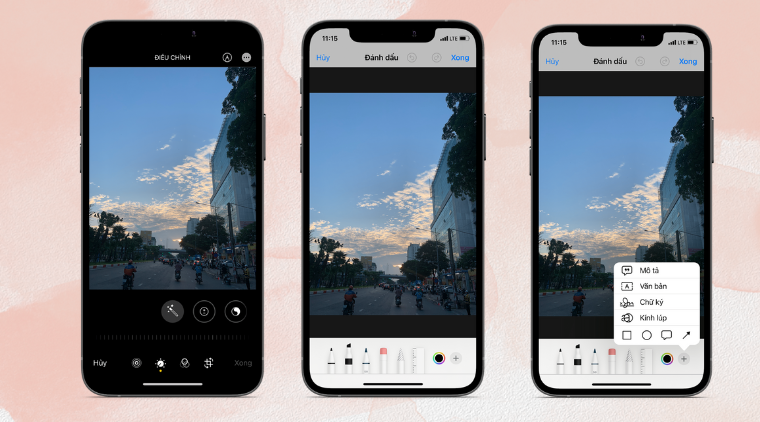
Bước 3: Khi này chữ ký bạn đã tạo sẵn ở trên sẽ hiển thị và bạn có thể chọn để chèn lên ảnh. Hoặc bạn có thể ấn vào mục Thêm hoặc Xóa Chữ ký để thêm mới hoặc xóa chữ ký đã lưu trước đó
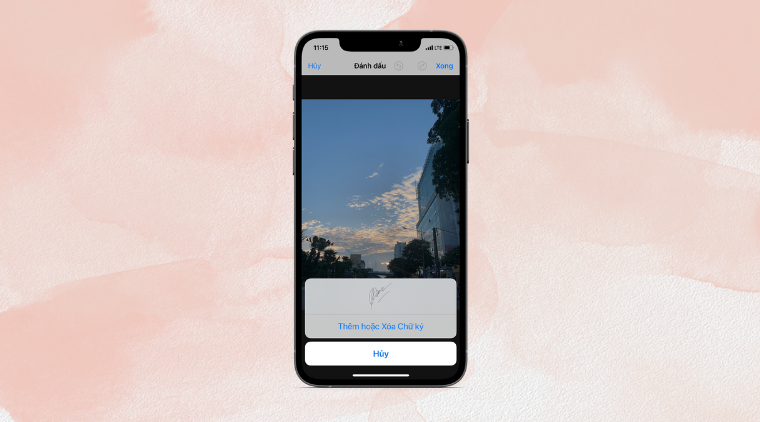
- Bước 4: Khi bạn đã hoàn thành thao tác chèn chữ ký vào ảnh, nhấn Xong để hoàn tất thao tác
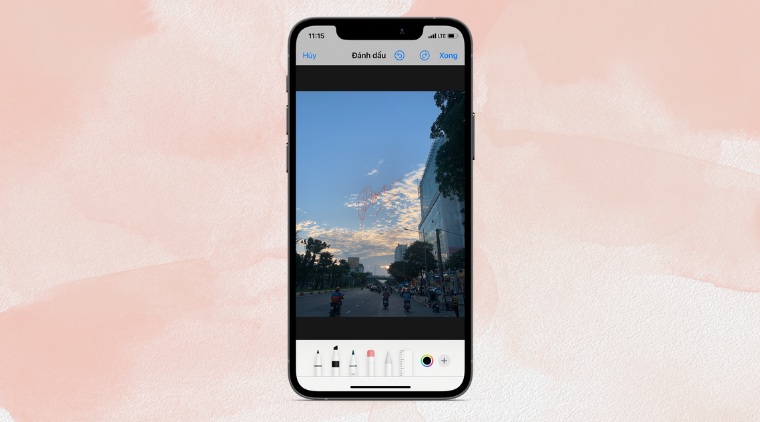
Trên đây là hướng dẫn cách tạo chữ ký cá nhân trên iPhone cực nhanh áp dụng cho chèn trực tiếp vào ảnh, email hay văn bản. Cảm ơn bạn đã theo dõi bài viết của chúng tôi!










